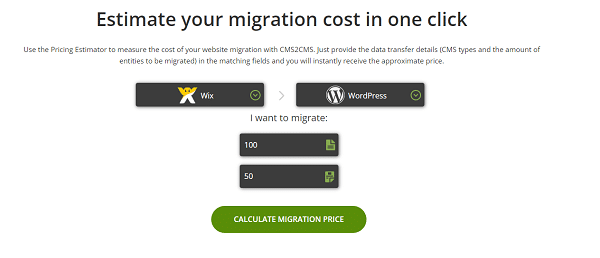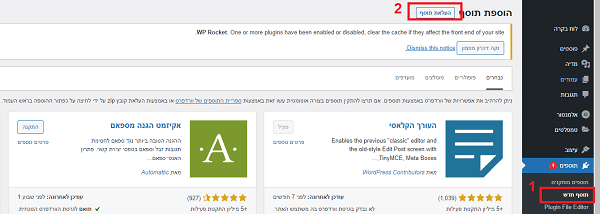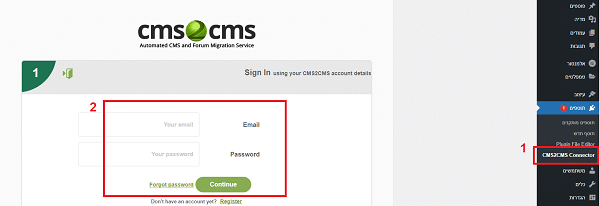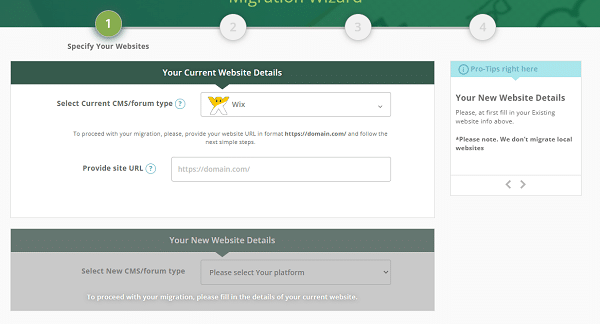איך להעביר אתר מ-Wix ל-Wordpress
גם Wix וגם WordPress הם אפשרויות מעולות לבניית אתר באינטרנט. שתי הפלטפורמות מציעות פונקציונליות גמישה, תבניות, תוספים ומאפשרות למשתמשים, גם ללא ידע טכני לבנות אתר מותאם אישית ללא צורך בקוד. כאשר משווים בין Wix ל-Wordpress חייבים להתייחס לעובדה שבאתר וויקס אין גישה לקוד של האתר לעומת מערכת קוד פתוח שיש בוורדפרס. בנוסף להבדל בסוג המערכת ובגישה לקוד של האתר שלכם, הבדלי הרמות בין הפלטפורמות הם בפער משמעותי לטובת וורדפרס. וורדפרס עדיפה מבחינת אפשרויות קידום אורגני, עיצוב האתר והחלפת התבנית, מהירות האתר וכמות תוספים. לכן, הכנתי לכם מדריך כיצד להעביר אתר מ-Wix ל-Wordpress.
שלבים לפני העברת אתר מוויקס לוורדפרס
לפני שנייצא את האתר שלנו מ-Wix, אנחנו צריכים כבר להכין את האתר בוורדפרס שיהיה לאן להעביר את האתר שלנו. לפניכם 4 שלבים חשובים לביצוע לפני העברת האתר.
- קניית אחסון – בוורדפרס אתם צריכים שירות של אחסון אתרים חיצוני כדי לאחסן את האתר שלכם. ישנם עשרות חברות שמספקות שירותים של אחסון אתרים וההמלצה שלי היא לבחור ב-Cloudways. קלאודוויז מספקת שרת אחסון בענן במחיר אטרקטיבי עם ממשק ניהול מאוד פשוט המאפשר למשתמשים להנות מאחסון ענן, שנחשב לאחסון הכי מתקדם כיום, גם לאנשים ללא ידע טכני.
- התקנה של וורדפרס – לאחר שבחרתם חברת אחסון אתם צריכים להתקין את הפלטפורמה של וורדפרס כדי לייבא את האתר שלכם. ברוב חברות האחסון (וגם כמובן ב-Cloudways) ניתן להתקין וורדפרס בלחיצת כפתור.
- לשים דומיין זמני – לאחר שבחרתם חברת אחסון והתקנתם את הפלטפורמה של וורדפרס אתם צריכים לחבר דומיין לאתר החדש. בגלל שהאתר הישן ב-Wix עדיין פעיל אני ממליץ לכם לחבר דומיין זמני ובהמשך לחבר את הדומיין שלכם אחר שתוכן האתר כבר הועבר.
- להתקין תבנית – ניתן לייצא מאתרי וויקס את כל הפוסטים, התוכן והדפים אך את העיצוב והתבנית אין אפשרות ולכן אתם צריכים להתקין אחת מהתבניות בוורדפרס. וורדפרס מציעה מבחר ענק של תבניות, חלקן חינמיות וחלקן בתשלום ומאפשרת לכם לעצב בנוחות ובמקצועיות את האתר.
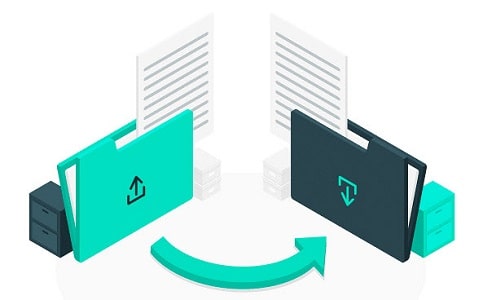
כיצד מעבירים אתר מ-Wix ל-Wordpress
מכיוון ש-Wix היא מערכת קוד סגור אין דרך ישירה להעביר את האתר בשלמותו לוורדפרס ולכן נעביר את כל התוכן באתר לאתר החדש שהכנו ב-וורדפרס. העברת אתר מוויקס לוורדפרס מתבצעת באמצעות 2 שיטות:
1. ייצוא תוכן האתר באמצעות RSS Feed
שלב 1 – ייבוא של פוסטים מ-Wix לוורדפרס
כדי להתחיל תצטרכו לאתר את ה-RSS Feed שלכם. ניתן לעשות זאת באמצעות הוספה של "feed.xml/" לדומיין שלכם ב-Wix.
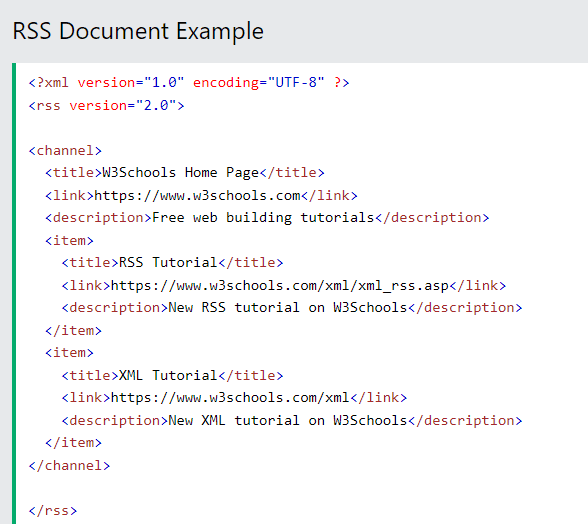
לאחר מכן לחצו על כל מקום בדף שנפתח ואז על "שמור בשם" ותשנו את הסיומת של הקובץ ל: xml. לפני ששמרתם אותו למחשב. כעת עברו אל ה-Dashboard בוורדפרס, לחצו על כלים ואז על יבוא.
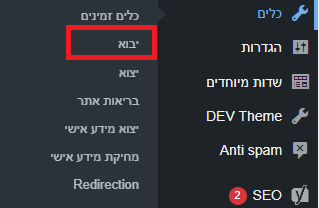
חפשו את הלשונית RSS ולחצו על התקנה, לאחר מכן על יבוא ולבסוף בחרו בקובץ ה-xml ששמרתם במחשב.
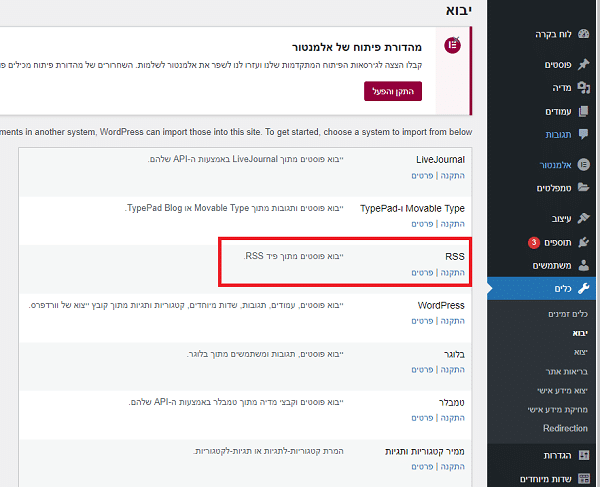
לאחר שהקובץ הועלה בהצלחה נשאר לכם רק לוודא שכל הפוסטים עלו בהצלחה, עברו אל הלשונית פוסטים בדאשבורד כדי לוודא זאת. שימו לב שהתמונות עדיין לא עברו איתם ולכן תצטרכו לייבא את התמונות בנוסף.
שלב 2 – יבוא של תמונות מ-Wix לוורדפרס
כדי לייבא את התמונות תצטרכו להוריד את התמונות שיש באתר וויקס באופן ידני ולהעלות אותם לספריית המדיה בוורדפרס בצורה ידנית או להעביר תמונות בכמות גדולה באמצעות SFTP.
שלב 3 – יבוא של דפים מ-Wix לוורדפרס
את הדפים לא ניתן להעביר בעזרת פיד RSS ותצטרכו להעתיק אותם בצורה ידנית. לרוב האתרים אין כמות גדולה של דפים ולכן הפעולה הזאת לא לוקחת יותר מדיי זמן. בדאשבורד של וורדפרס לחצו על דפים ואז על הוסף חדש ותדביקו את התוכן שנמצא בדפים שלכם באתר של וויקס.
לשיטה פשוטה יותר להעברת האתר מ-Wix ל-Wordpress עשו שימוש בתוסף העברת אתר.
2. ייצוא תוכן האתר באמצעות תוסף העברת אתרים
דרך מעולה להעביר אתר WIx למערכת של וורדפרס זו שימוש בתוסף העברת אתרים. יש המון תוספים מעולים בשוק אך בחרנו להתמקד בתוסף CMS2CMS.
התוסף מאפשר לכם לחשב את עלות השימוש בתוסף טרם העלאה לפי כמות דפים וטקסונומיות באתר שלכם. לאחר מחישבתם את העלויות תוכלו להתחיל בתהליך הייצוא מ-Wix וההעברה לוורדפרס.
שלב 1 – התקנת התוסף CMS2CMS
הורידו את התוסף CMS2CMS מהאתר של וורדפרס ישירות. שימו לב שהורדת התוסף היא בחינם ואת עלות התוסף משלמים בהמשך. לאחר ההורדה, התוסף יישמר בקובץ ZIP במחשב.
לאחר מכן, בלשונית תוספים לחצו על תוסף חדש תוספים ואז על העלאת תוסף.
בסיום ההעלאה לחצו על הפעל תוסף.
שלב 2 – הגדרת התוסף CMS2CMS
בתפריט מתחת ללשונית תוספים אתם תמצאו את התוסף CMS2CMS שהרגע התקנתם. לחצו על שם התוסף ולאחר מכן הזינו אימייל וסיסמא כדי להיכנס (ניתן להירשם ישירות מהממשק בוורדפרס).
לאחר מכן, בחרו Wix בסוג אתר שאותו אתם רוצים להעביר והזינו את ה-URL של האתר כולל http / https.
יש באפשרותכם לקבל תצוגה מקדימה של העברת האתר בכפתור Migrate to our test site
כדי לבצע העברת אתר דרך התוסף מלאו את הפרטים בכל אחד מהשלבים, יש באפשרותכם לבחור יותר מנכס אחד להעברה. לבסוף, אם אתם מרוצים מהמחיר הסופי ואישרתם את העברת האתר על מנת שהוא יעבור תצטרכו להזין אמצעי תשלום. ברגע שהתשלום יעבור, העברת האתר תתחיל.
טיפים לאחר העברת אתר מ-Wix ל-Wordpress
העבירו דומיין או רכשו אחד – ניתן להעביר את הדומיין מחשבון הוויקס שלכם כשלוחצים על הלשונית דומיין ואז על העבר מ-Wix. אם לא היה לכם דומיין משלכם ב-Wix תמיד תוכלו לקנות דומיין חדש.
בצעו בדיקה מקיפה לאתר – תריצו את האתר שהעברתי בכלים של Screaming Frog כדי שתוכלו לאמוד את כמות הקישורים השבורים והדפים הבעייתים שנוצרו עקב העברת האתר על מנת שתוכלו לתקן אותם בהקדם.
בצעו הפניות לדפים שלא עברו טוב – במהלך העברת האתר ככל הנראה לפחות דף אחד או 2 באתר שלכם יוביל לשגיאת 404 (דף לא נמצא), ניתן לתקן זאת במהירות על ידי ביצוע הפנייה 301 Redirect ל-URL החדש של הדף.
שימו דגש על אבטחת אתר – וורדפרס היא מערכת קוד פתוח ולכן אתם צריכים לדאוג לנושא האבטחה באתר. שימוש באחסון אתרים של Cloudways יפתח בפניכם אופציות אבטחה מגוונות ויעילות.
סיכום
מעבר מ-Wix ל-Wordpress יכול להיות תהליך מאוד מסובך, במיוחד אם אין לכם ידע טכני או לפחות ידע בסיסי במערכות הללו. יחד עם זאת, אני מאוד ממליץ על ביצוע מעבר שכזה כי הבדלי הרמות ברורים לגמרי: גמישות מלאה בוורדפרס לעומת מערכת קוד סגור בוויקס, אפשרויות קידום אורגני והנגשה למנוע החיפוש של גוגל בקלות לעומת וויקס, אפשרויות עיצוב מורחבות, כמות תוספים גדולה יותר ועוד. אלו היתרונות שהופכים את וורדפרס לעדיפה על וויקס ולכן מעבר מוויקס לוורדפרס הכרחי עבורכם.
על הכותב
דביר נעמן, בן 26, יזם בנשמה, אוהב אתרי איקומרס ומתמחה בקידום אתרים.